自動更新設定方法(クレジット決済)
クレジット決済による自動更新設定方法をご説明します。
自動更新設定をすると、契約更新時に自動でお支払いが行われ契約更新が完了し、ユーザー様は操作の必要がありません。契約更新時のお支払い忘れを防ぐことができ安心です。
なお、自動更新設定は下記のお支払い方法でも設定可能です。
自動更新設定方法
- サーバー契約・お支払い画面の表示
- ユーザー専用ページにログインし、「サーバー契約・お支払い」を開きます。
ログインできない場合は、よくある質問をご覧ください。
- お支払い方法の選択
- 「クレジットカード」を選択します。
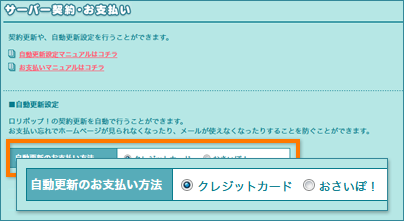
-
- クレジットカード未登録の場合
- クレジット決済による自動更新設定にはクレジットカードの登録が必要です。クレジットカード未登録の場合は、「クレジットカード設定」をクリックし登録画面へ進みます。
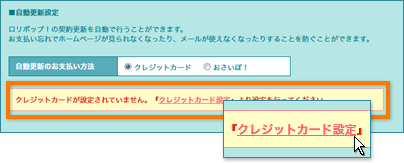
- 必要事項を入力し、「新規登録」をクリックします。
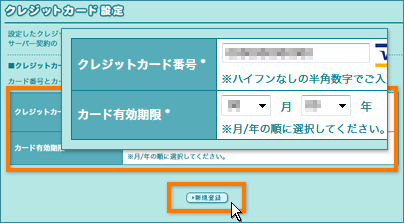
- クレジットカード登録の後、「サーバー契約・お支払い」の画面へ戻ります。
- 登録したクレジットカード情報は変更と削除ができます。
- 次回更新以降の契約内容の設定
- 次回更新以降の契約内容を設定し、「設定」をクリックします。
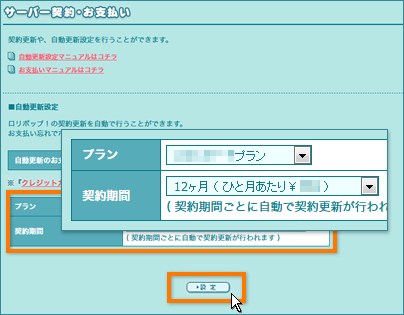
-
- 自動更新設定時の引き落し時期について
- 自動更新設定時は、契約終了2日前に引き落しが行われます。引き落しが正常に完了すると、メールが届きます。
-
- ご注意ください
- 契約終了日前の2日間は自動更新設定はできません。手動でのお支払い手続きを行ってください。
お支払いの後、次回からのお支払いについて自動更新設定ができるようになります。
自動更新設定の解除、変更方法
- サーバー契約・お支払い画面の表示
- ユーザー専用ページにログインし、「サーバー契約・お支払い」を開きます。
ログインできない場合は、よくある質問をご覧ください。
- 自動更新設定の変更
- 自動更新内容を変更する場合は「契約変更」をクリックし、プラン・契約期間を設定してください。
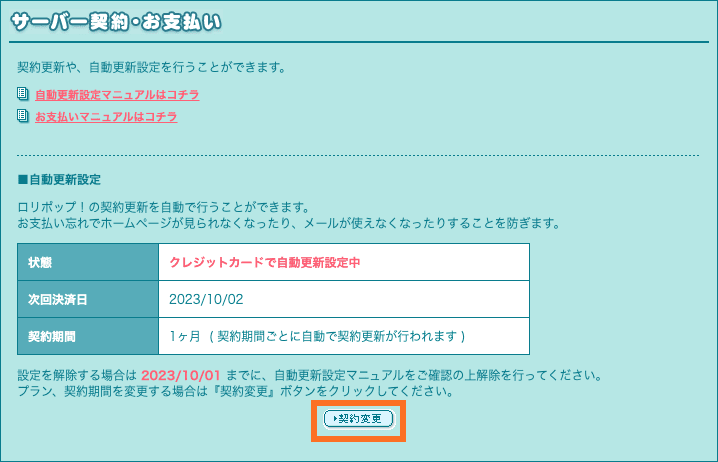
- 決済方法の変更
- クレジットカード以外の決済方法に変更したい場合は「クレジットカード設定」をクリックし、登録済クレジットカードの「削除」をクリックします。
- 登録したクレジットカード情報が削除され、決済方法を変更することができます。
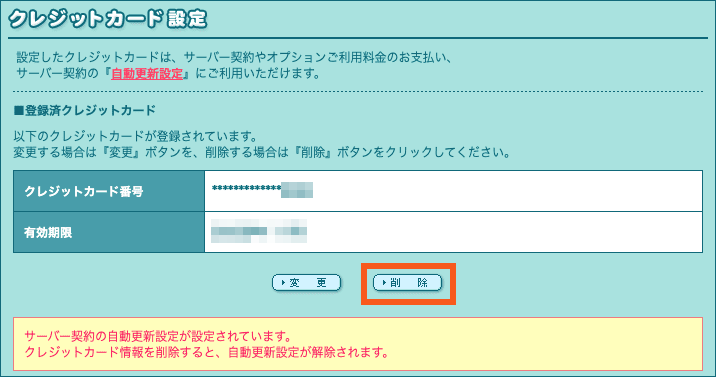
10日間無料でお試し
ご利用実績200万サイト以上!
ロリポップなら目的に応じてさまざまなホームページを作成できます。